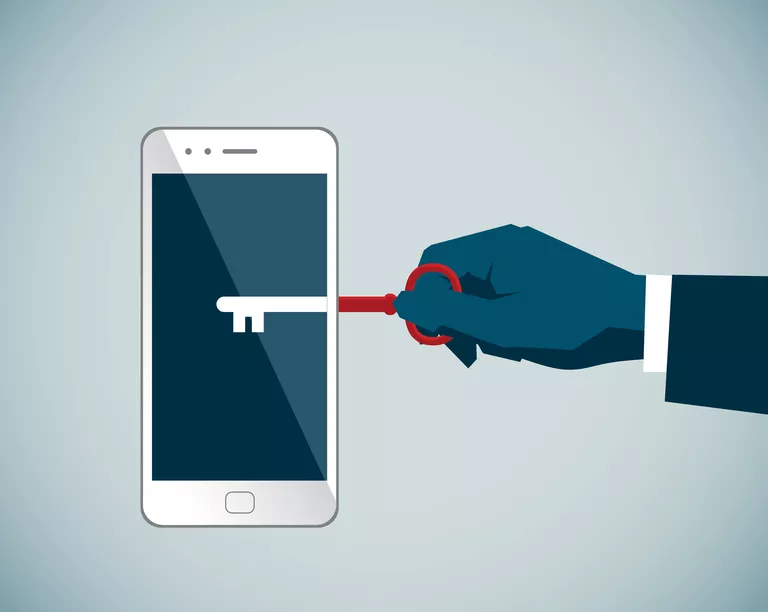
Este tutorial sólo está destinado a usuarios que ejecuten el navegador Google Chrome en dispositivos iPhone o iPod touch.
Gran parte de nuestras vidas en línea giran en torno al acceso individual a un número ilimitado de sitios web, desde donde leemos el correo electrónico hasta nuestras redes sociales. En la mayoría de los casos, este acceso requiere una contraseña de algún tipo. Tener que ingresar esa contraseña cada vez que visita uno de estos sitios, especialmente cuando navega por Internet, puede ser una gran molestia. Debido a esto, muchos navegadores ofrecen almacenar estas contraseñas localmente, rellenándolas previamente cuando sea necesario.
Chrome para iPhone y iPod touch es uno de estos navegadores, que guarda las contraseñas en tu dispositivo portátil o en el servidor de tu cuenta de Google. Si bien esto es ciertamente conveniente, también puede representar un riesgo de seguridad significativo para aquellos de ustedes que están preocupados por tales cosas. Afortunadamente, esta función se puede deshabilitar en unos pocos pasos sencillos que se describen en este tutorial.
- Primero, abra su navegador.
- Toque el botón del menú Chrome (tres puntos alineados verticalmente), situado en la esquina superior derecha de la ventana del navegador. Cuando aparezca el menú desplegable, seleccione la opción Settings. Ahora debería mostrarse la interfaz de Chrome Settings .
- Localice la sección Básico y seleccione Save Passwords. La pantalla de Chrome Contraseñas guardadas debería estar visible.
- Puntee en el botón de encendido/apagado para activar o desactivar esta función.
También puedes ver, editar o eliminar contraseñas ya almacenadas visitando passwords.google.com e introduciendo las credenciales de tu cuenta de Google.








